SOS solo su iPhone? Come risolvere
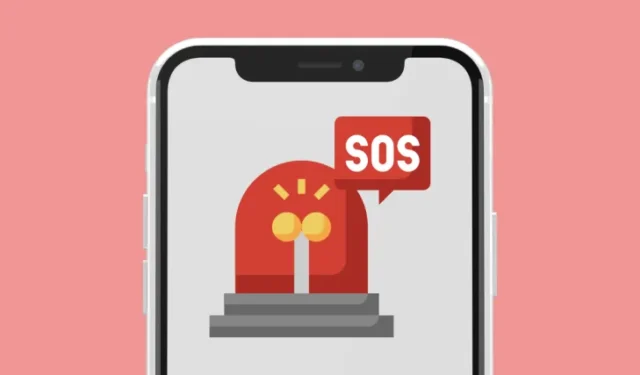
Il tuo iPhone è sempre connesso alla rete del tuo operatore, a meno che non abiliti la modalità aereo o sei fuori dall’area di copertura della rete. Quando si verifica quest’ultimo caso, potresti visualizzare uno dei seguenti avvisi: Nessun servizio, Ricerca, SOS o Solo SOS. Se il tuo dispositivo mostra l’avviso Solo SOS nella barra di stato per un periodo prolungato, potresti avere problemi a contattare chiunque dal tuo iPhone.
Ma perché il tuo iPhone mostra l’avviso Solo SOS e come risolverlo? Questo è ciò di cui parleremo in questo post.
Perché il tuo iPhone dice “Solo SOS”?
Quando vieni accolto con l’avviso SOS o “Solo SOS” sulla barra di stato del tuo iPhone, è perché il tuo dispositivo non è in grado di connettersi a una rete supportata nei tuoi dintorni. Ciò può accadere perché:
- Al momento sei fuori dall’area di copertura della tua rete
- Sei in viaggio e il tuo iPhone non è in grado di utilizzare la rete durante il roaming
- Il tuo iPhone è configurato per funzionare solo su 5G
- Le impostazioni di rete sul tuo iPhone non sono state aggiornate
- La tua carta SIM è danneggiata
- Ci sono alcuni bug in corso nell’attuale versione di iOS
- Stai utilizzando una carta SIM con una rete in fase di eliminazione come 3G
- L’account del tuo operatore è inattivo o bloccato dalla rete.
Cosa dovresti fare se sei bloccato in un luogo con “Solo SOS”?
Il tuo iPhone potrebbe non essere in grado di connettersi a una rete supportata se sei in viaggio e ti sposti in un’area con copertura scarsa o assente. In tali situazioni, potresti comunque essere in grado di effettuare chiamate di emergenza, purché ti trovi negli Stati Uniti, in Australia o in Canada. Per effettuare chiamate di emergenza, apri l’app Telefono sul tuo iPhone e componi i seguenti numeri a seconda della tua regione attuale:
- USA: componi il 911
- Canada: chiama il 911
- Australia: componi 000
Come risolvere il problema “Solo SOS” su iPhone
Puoi verificare le seguenti correzioni per risolvere il problema Solo SOS sul tuo iPhone.
Correzione 1: spostati in un’area con una migliore connettività di rete
L’avviso Solo SOS viene visualizzato principalmente quando il tuo iPhone non può connettersi a nessuna rete circostante, cosa che potrebbe verificarsi se il tuo operatore non dispone di una torre vicina nella regione in cui ti trovi attualmente. Quindi, la prima cosa che devi fare quando appare un avviso di questo tipo è provare a spostarti in una posizione diversa e vedere se il tuo iPhone può connettersi a una rete. Se sei in movimento durante il viaggio, puoi attendere qualche minuto affinché la tua posizione cambi per vedere se ricevi un segnale.
Correzione 2: attiva e disattiva la modalità aereo
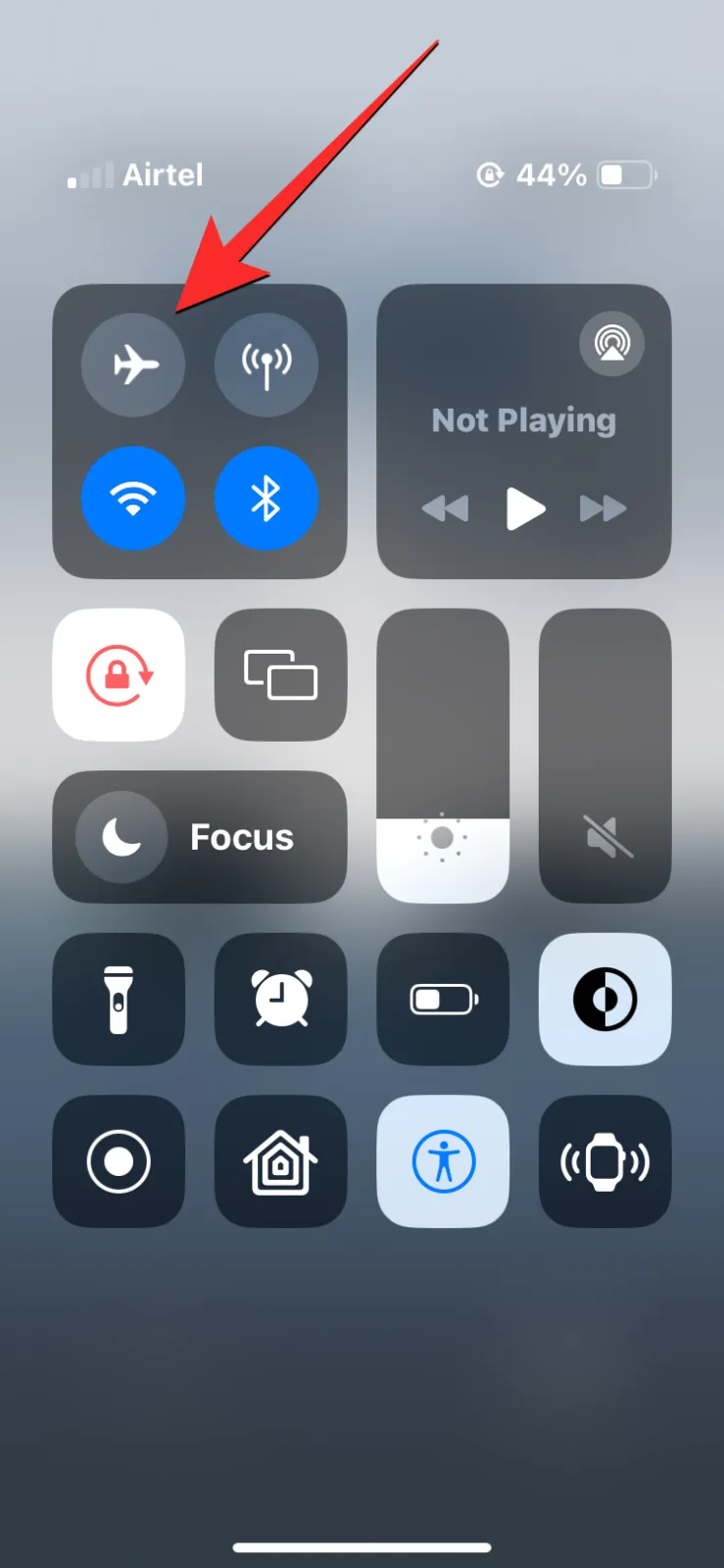
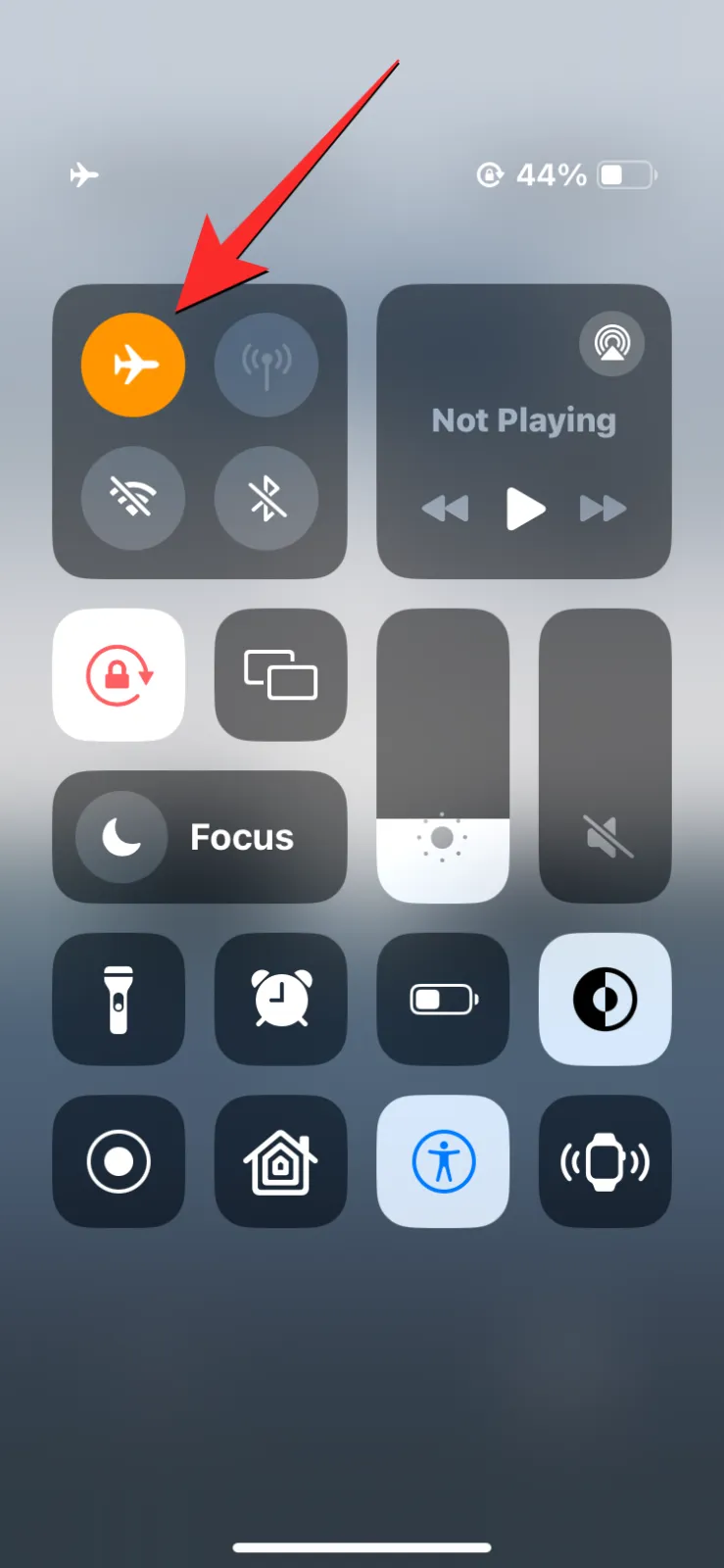
La prossima cosa che puoi fare per risolvere il problema “Solo SOS” è disconnettere la connessione wireless per aggiornare. Per farlo, avvia il Centro di Controllo sul tuo iPhone e tocca il pulsante Aereo. Quando questo pulsante diventa arancione, attendi qualche secondo, quindi tocca nuovamente il pulsante aereo. Una volta ripristinata la connessione wireless, controlla se il tuo iPhone ora si connette a una rete.
Soluzione 3: attiva il roaming dati
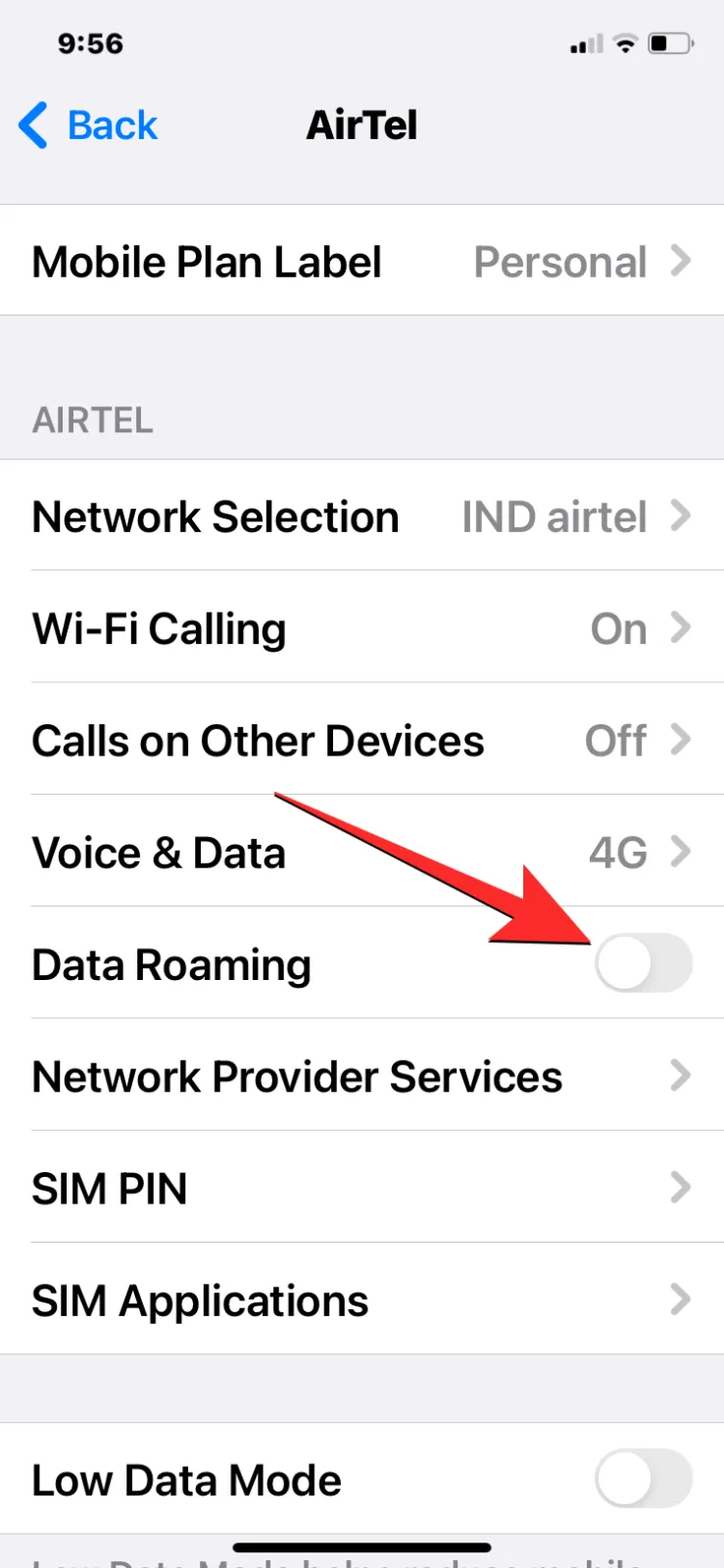
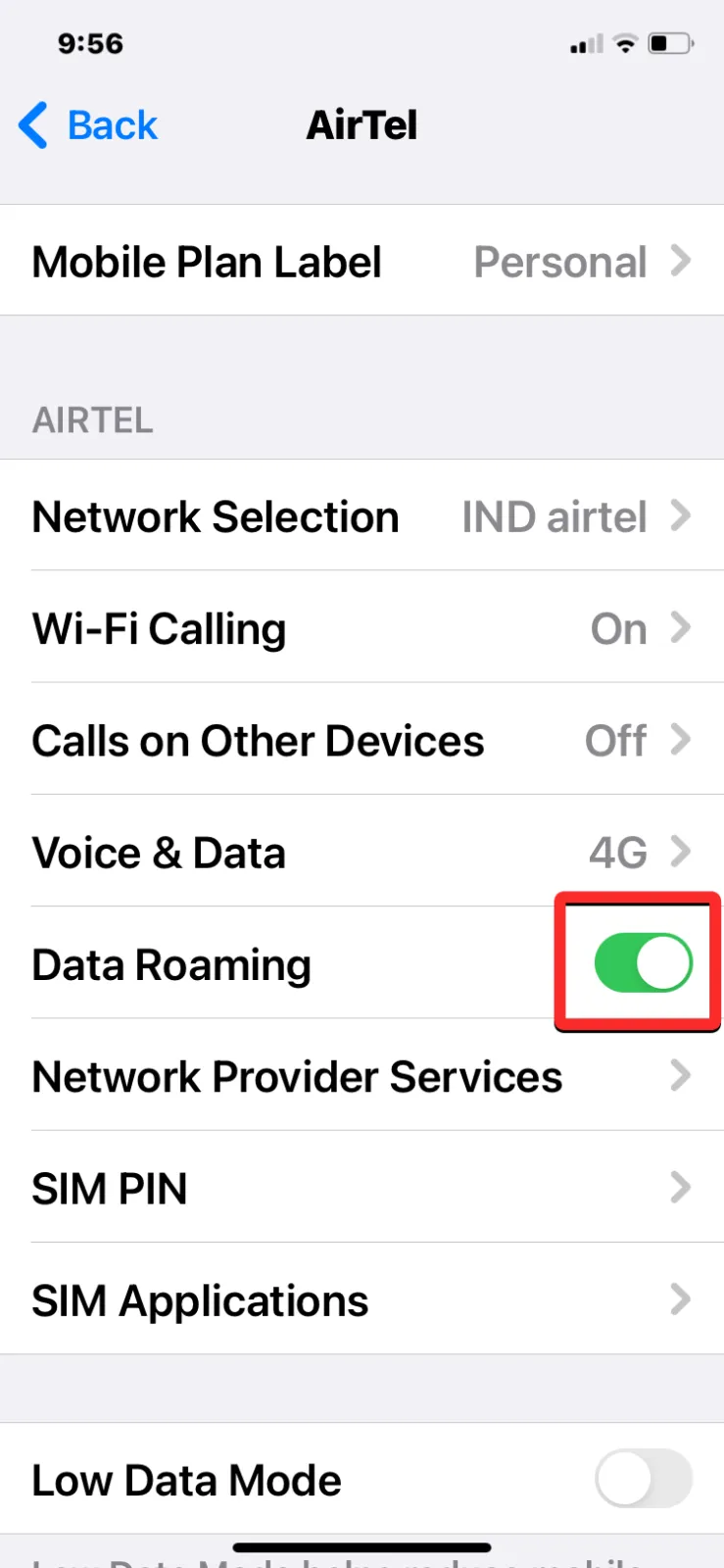
Se viaggi fuori dalla tua regione, è possibile che il tuo iPhone non si connetta a una rete perché la funzione di roaming dati è disabilitata. Per risolvere questo problema, vai a Impostazioni > Servizio mobile > SIM > seleziona la tua SIM e attiva l’interruttore Roaming dati.
Correzione 4: cambia voce e amp; Impostazioni dati su 4G LTE – [SCREENSHOT NECESSARI]
SCHERMATE NECESSARI QUI
Se di recente sei passato alla rete 5G del tuo operatore e il tuo iPhone è configurato per funzionare solo con una rete 5G, potresti non essere disconnesso dalla rete non appena ti sposti in un’area che non dispone di copertura 5G . In queste situazioni, potresti essere in grado di effettuare chiamate o utilizzare i dati mobili solo quando il tuo iPhone è autorizzato a connettersi a una rete 4G o LTE. Per farlo, vai su Impostazioni > Servizio mobile > SIM > seleziona la tua SIM > Voce e ascolto Dati e seleziona 4G o LTE.
Correzione 5: seleziona una rete manualmente
Se il tuo iPhone non è in grado di connettersi da solo a una rete, puoi provare a trovarne una manualmente. Per farlo, vai su Impostazioni > Servizio mobile > SIM > seleziona la tua SIM > Selezione della rete e disattiva l’interruttore automatico. Ora vedrai un elenco di reti disponibili a cui connetterti sulla stessa schermata; da qui, seleziona il tuo operatore attuale, se disponibile, o prova a connetterti a un operatore diverso. Nelle aree in cui la copertura di rete è scarsa, potresti riuscire a connettere il tuo iPhone anche alle reti di altri operatori.
Correzione 6: riavvia il tuo iPhone
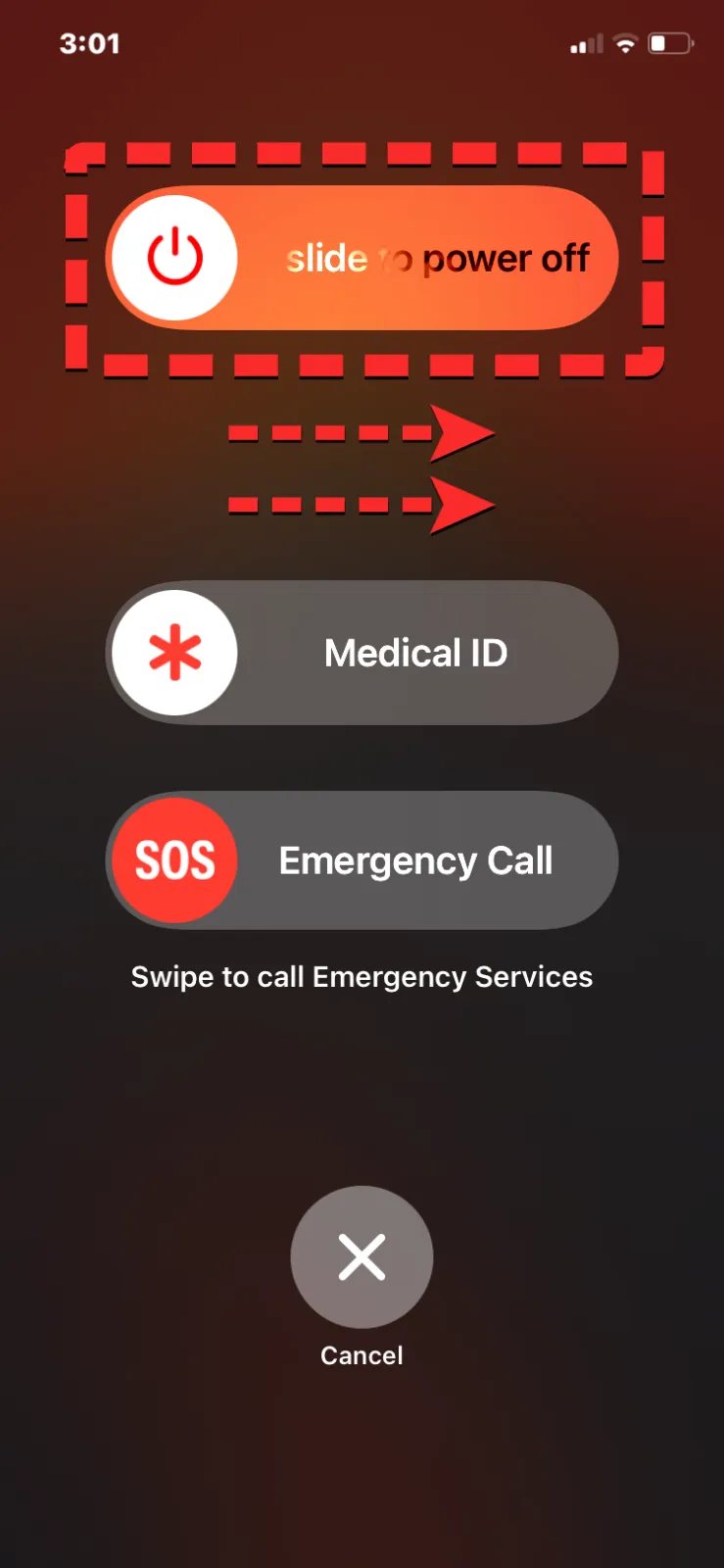
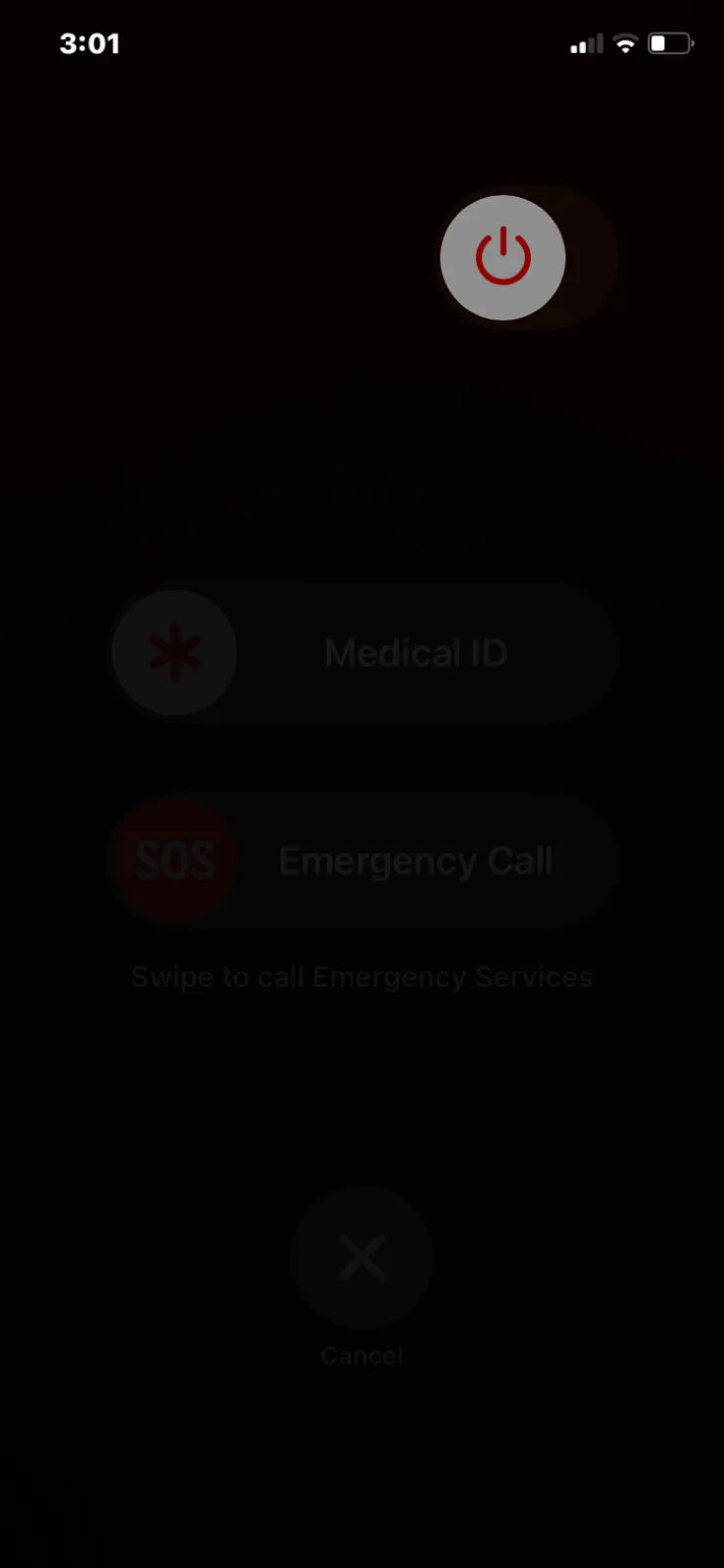
Per risolvere problemi temporanei nel software, riavviare il tuo iPhone è la strada da percorrere. Se hai iniziato a visualizzare l’avviso Solo SOS solo di recente, un rapido riavvio del dispositivo potrebbe risolvere facilmente il problema. Per riavviare il tuo iPhone:
- Su iPhone con Face ID: tieni premuto il pulsante laterale e uno qualsiasi uno dei pulsanti del volume finché non viene visualizzata la schermata del cursore di spegnimento. Quando viene visualizzato il cursore, trascinalo da sinistra a destra per spegnere il tuo iPhone. Dopo che l’iPhone è completamente spento, attendi 30 secondi, quindi tieni premuto il pulsante laterale finché non viene visualizzato il logo Apple.
- Su iPhone con Touch ID: tieni premuto il pulsante laterale finché non viene visualizzato il pulsante di accensione. fuori dallo schermo di scorrimento. Quando viene visualizzato il cursore, trascinalo da sinistra a destra per spegnere il tuo iPhone. Dopo che l’iPhone è completamente spento, attendi 30 secondi, quindi tieni premuto il pulsante laterale finché non viene visualizzato il logo Apple.
Correzione 7: verifica gli aggiornamenti delle impostazioni del gestore
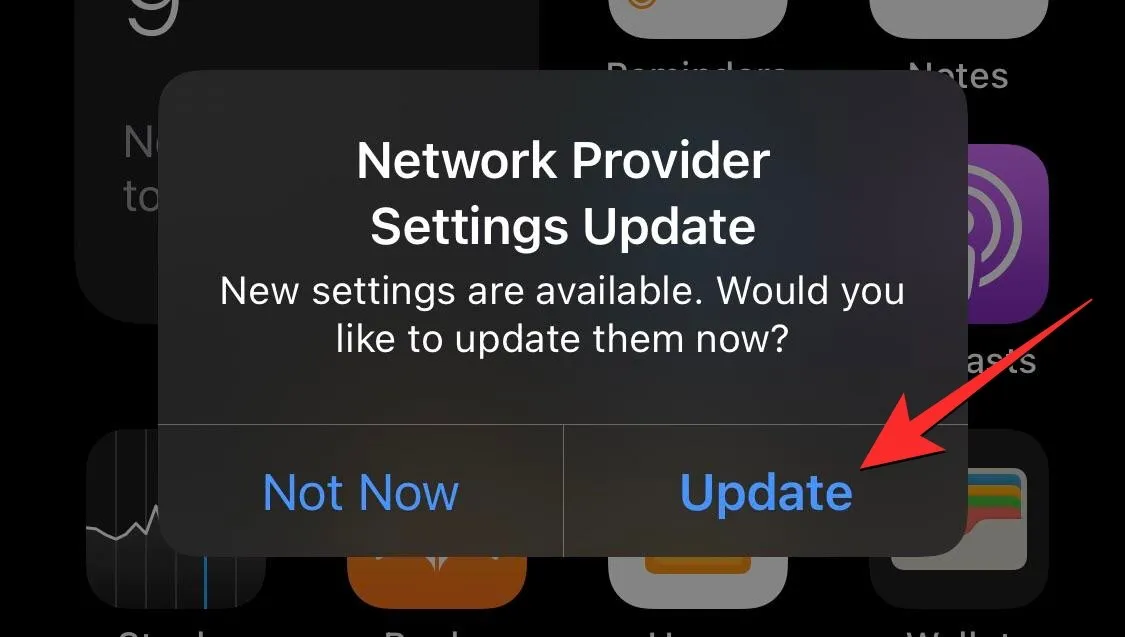
Idealmente, il tuo operatore applica le proprie impostazioni di rete sul tuo iPhone non appena lo inserisci. Se riscontri problemi di connettività, prova a verificare se il tuo operatore ha un aggiornamento di rete disponibile accedendo a Impostazioni > Generale > Informazioni. Se è disponibile un aggiornamento, tocca Aggiorna e attendi che venga installato.
Correzione 8: utilizzare una scheda SIM diversa
Se il tuo iPhone non è in grado di connettersi alla rete di un operatore, probabilmente è dovuto alla tua scheda SIM che potrebbe non essere supportata nella tua regione attuale. Se sei in viaggio, ti consigliamo di procurarti una SIM card temporanea della tua regione attuale e di utilizzarla per sostituire la SIM esistente. Se non sei in movimento, è possibile che la tua scheda SIM non funzioni più. In tal caso, contatta il negozio più vicino del tuo operatore per ottenere una carta SIM sostitutiva e vedere se funziona per te.
Correzione 9: disattiva i dati mobili e riaccendili
Un altro modo per aggiornare la tua rete è disattivare i dati mobili sul tuo iPhone e quindi riattivarli. Per farlo, avvia il Centro di controllo sul tuo iPhone e tocca Dati cellulareDati cellulare. Ora puoi verificare se viene visualizzato l’avviso Solo SOS.
Correzione 10: aggiornamento all’ultima versione stabile di iOS
A volte, le modifiche al firmware iOS possono causare alcuni problemi che potrebbero ostacolare le funzioni del sistema. Ciò è più probabile se utilizzi una versione beta di iOS sul tuo iPhone che spesso contiene problemi più noti rispetto alle versioni stabili. Puoi quindi provare a risolvere il problema Solo SOS aggiornando il tuo iPhone all’ultima versione di iOS accedendo a Impostazioni > Generale > Aggiornamento software e quindi toccando Scarica o Installa quando è disponibile un aggiornamento. Se utilizzi una versione beta, ti consigliamo di passare alla versione stabile accedendo a Impostazioni > Generale > Aggiornamento software > Aggiornamenti beta e selezionando Disattivato.
Correzione 11: estrai la scheda SIM e reinseriscila
In alcune occasioni, la tua carta SIM fisica potrebbe essere la causa dell’indisponibilità della rete sul tuo iPhone. Per assicurarti che la tua scheda SIM sia danneggiata, rimuovila dal dispositivo spingendo lo strumento di espulsione SIM nell’apertura dello slot SIM ed estraendo la SIM dal vassoio SIM. Puoi provare a pulire la SIM con un panno fresco e asciutto, rimetterla nel vassoio della SIM e inserirla all’interno del tuo iPhone. Questa correzione potrebbe garantire che non vi siano danni fisici alla tua scheda SIM.
Correzione 12: controlla se stai utilizzando una rete 3G ormai obsoleta
Con la maggior parte dei consumatori che passano alle reti 4G e 5G, gli operatori stanno lentamente eliminando le loro reti 3G. Se hai un iPhone che supporta il 4G e il tuo attuale operatore telefonico offre questa rete, puoi contattarlo per ottenere una nuova scheda SIM che offra 4G o 5G. Se hai un dispositivo molto più vecchio come iPhone 5s, iPhone 5c, iPad 2 Wi-Fi + Cellular o versioni precedenti, dovrai passare a un iPhone più recente poiché il tuo dispositivo potrebbe non essere più supportato per funzionare con le reti attuali.
Correzione 13: ripristinare le impostazioni di rete
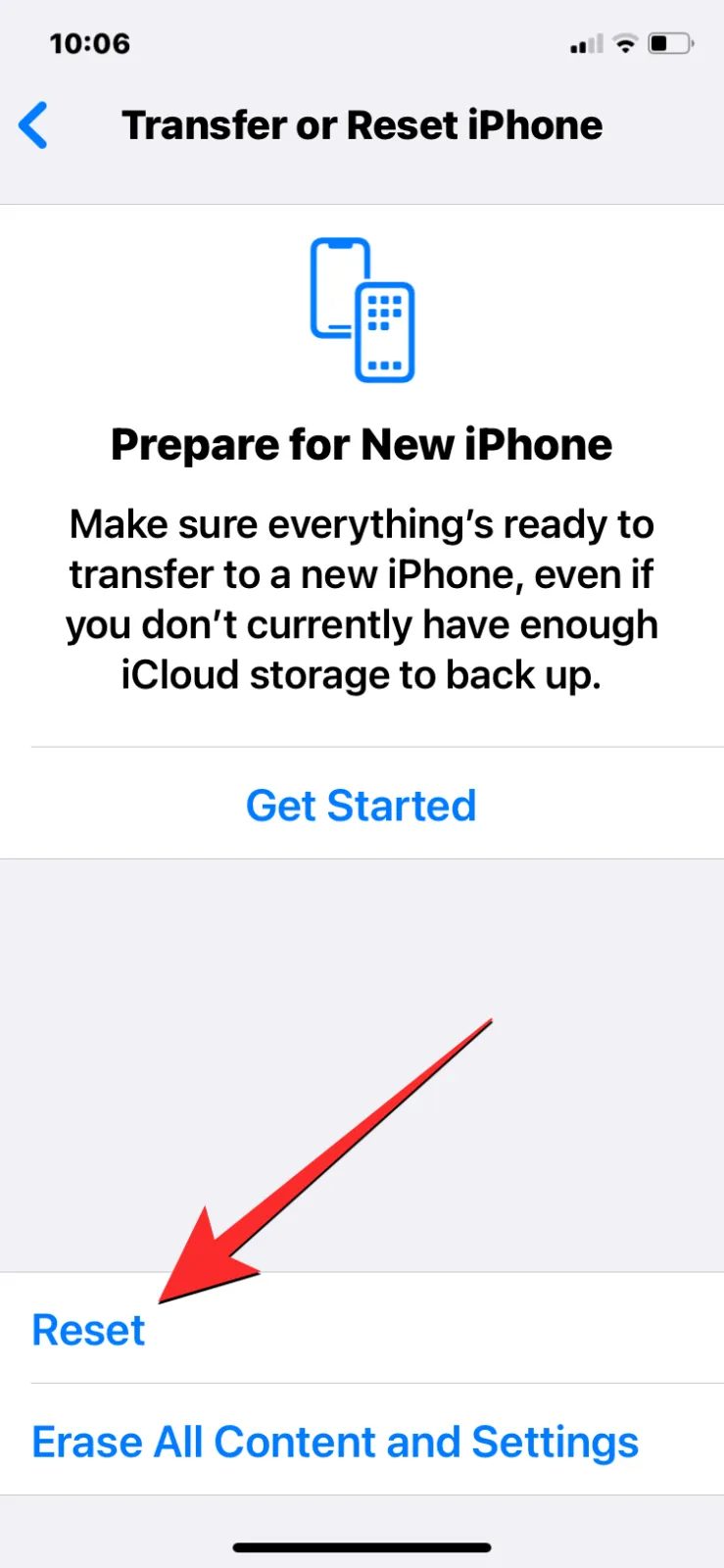
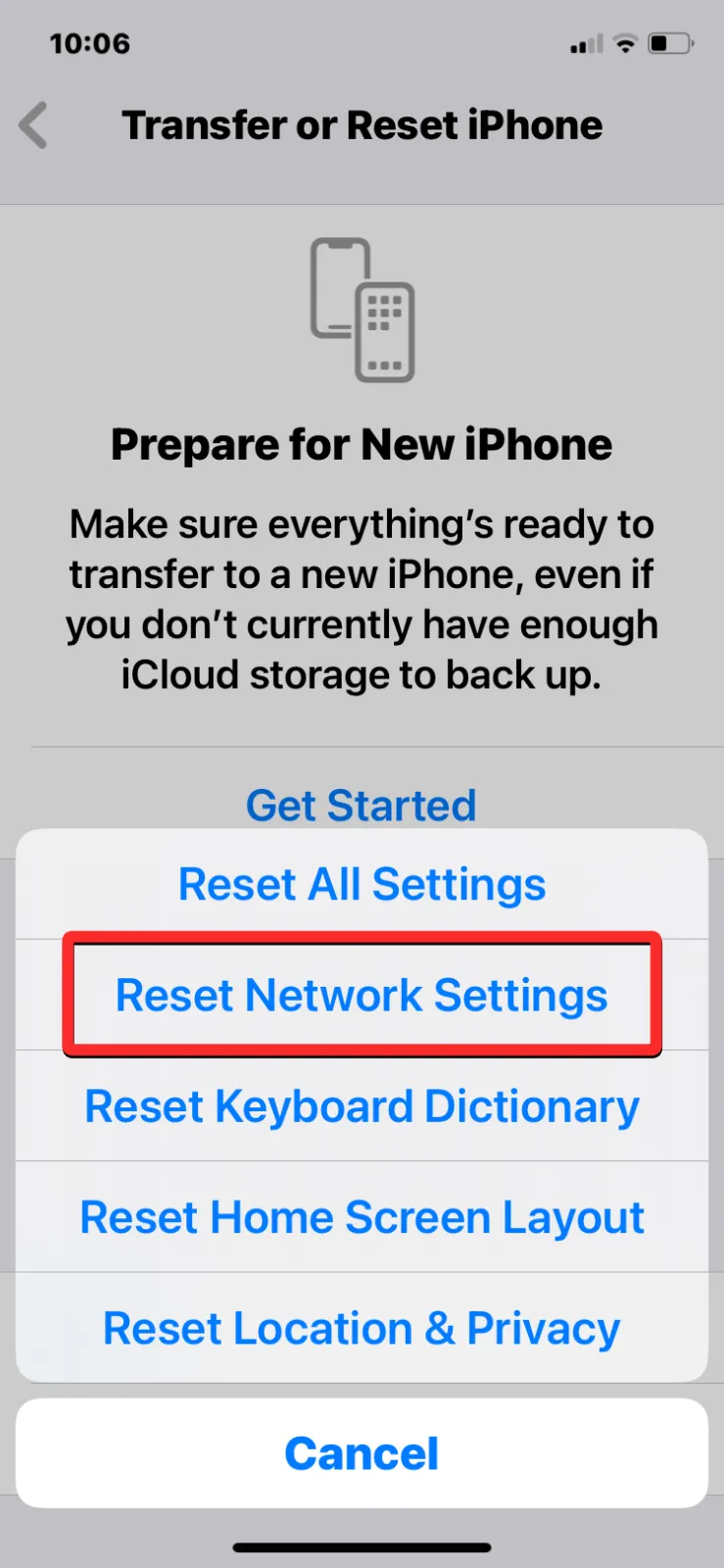
Puoi cancellare i dati di configurazione per tutte le tue connessioni wireless ripristinando le impostazioni di rete attuali. Per farlo, vai su Impostazioni > Generale > Trasferisci o ripristina iPhone > Reimposta > Ripristina impostazioni di rete > Ripristina le impostazioni di rete.
Correzione 14: contatta il tuo operatore
Se nessuna delle soluzioni sopra riportate ha funzionato, il problema Solo SOS potrebbe verificarsi a causa di problemi con il tuo operatore o account. Puoi contattare il tuo operatore telefonico per verificare se il tuo account è attivo, sapere se ci sono interruzioni nella tua zona e verificare se al tuo dispositivo non è bloccata la ricezione dei servizi cellulari.
Questo è tutto ciò che devi sapere sulla risoluzione del problema Solo SOS sul tuo iPhone.


Lascia un commento